PCで鳴っている音を録音(Wav,mp3化)する方法
Chillout with Beats の管理人 yosi です。
ちょっと前振りでこの記事を書きます。
早い話ブラウザで再生している音をPC内部で録音する方法です。
今回の方法の対象OSはWindowsのみです。
YouTube等の動画再生サービスやブラウザ上で鳴るシンセの様なものまでPC内のルーティングで録音可能です。(著作権とかは要注意)
PC内で鳴る音をルーティングするにはアプリが必要です。
今回使うアプリは「Voicemeeter Banana」というアプリです。
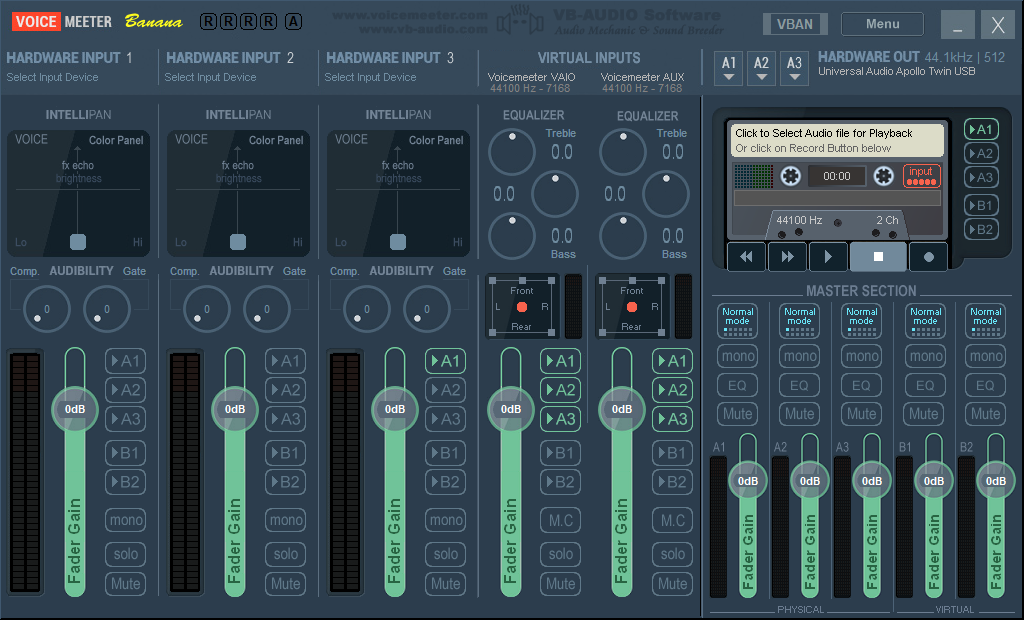
ちょっと複雑に見えますが実はやる事は簡単です。
実際にルーティングして録音する方法を解説していきます。
Voicemeeter Bananaを使ってPC内の音を録音する
Voicemeeter Bananaのダウンロード
vb-audioからVoicemeeter Bananaをダウンロードします。
基本的にはexeの方をダウンロードすれば良いです。
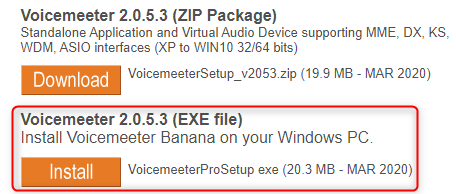
ダウンロードが終わったらインストールして再起動します。
Voicemeeter Bananaの起動
スタートメニューの中の「VB Audio」から「Voicemeeter Banana」をクリックします。
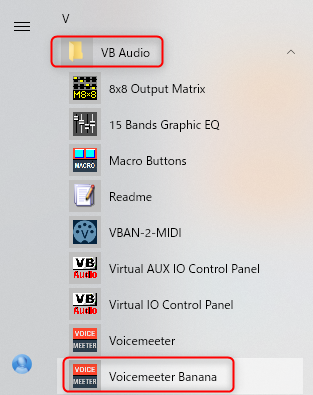
起動するとこんな感じです。
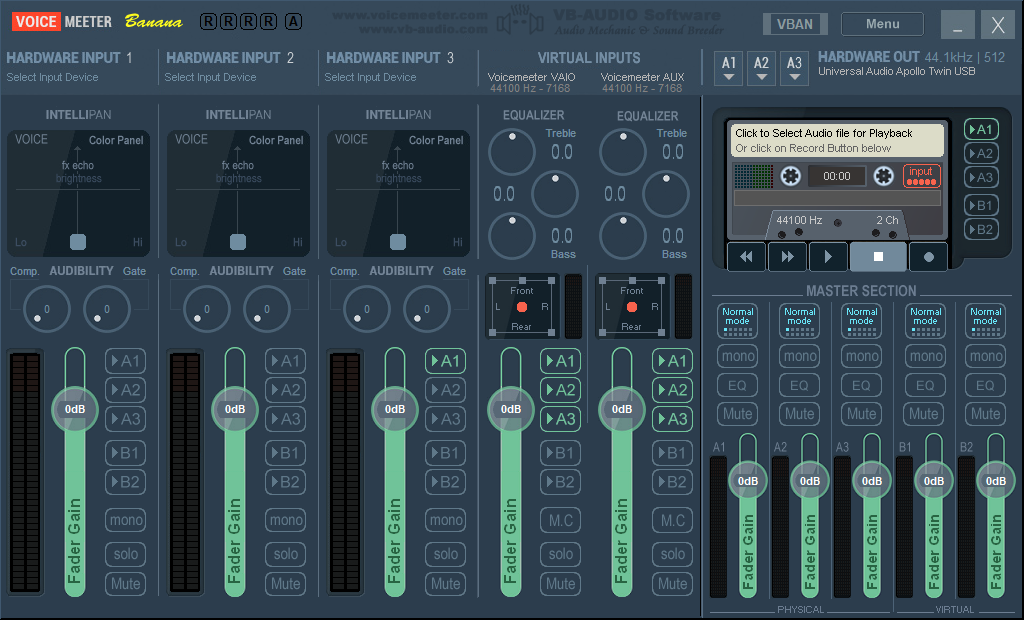
音声をルーティングする
ルーティングすると言っても簡単です。
タスクバーの右したにあるスピーカーアイコンをクリックして「VoiceMeeter Input(VB-Audio VoiceMeeter VAIO)」をクリックします。
![]()
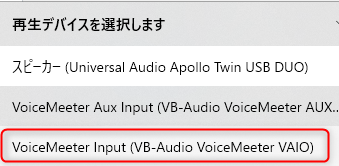
この状態でYouTubeなどを再生してみて下さい。
以下の様にInputのメーターが動けば音声が「VoiceMeeter Banana」に音がルーティングされています。
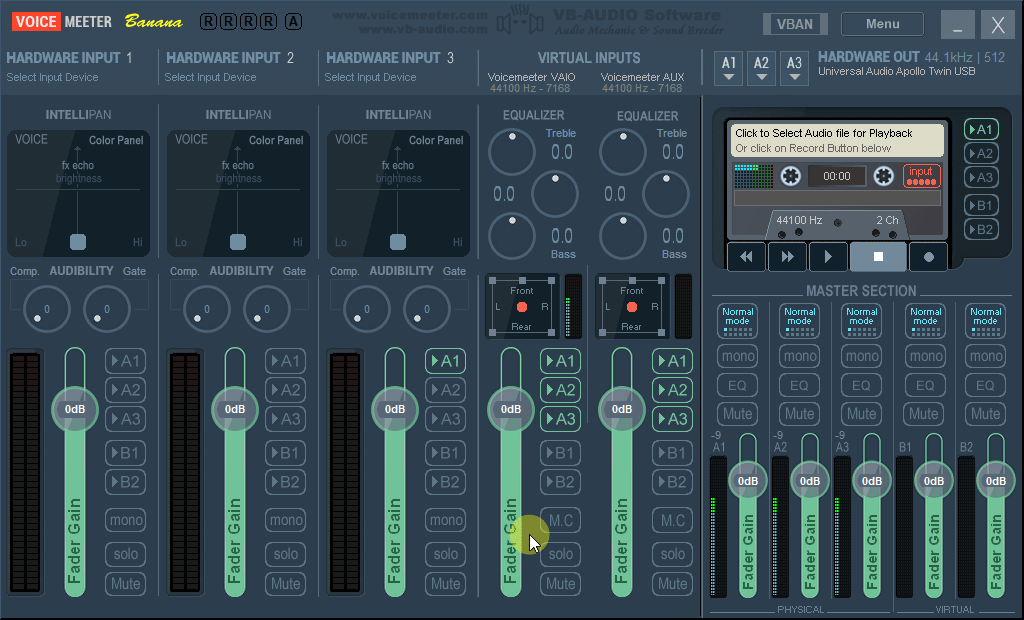
あとはカセットテープの画像部分の録音ボタンをクリックするとwavに録音されます。
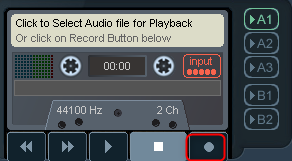
ファイル名や場所を指定したい場合は「Click to Select Audio file for Playback」の部分をクリックするとダイアログが開きますのでファイル名を入力して「開く」をクリック
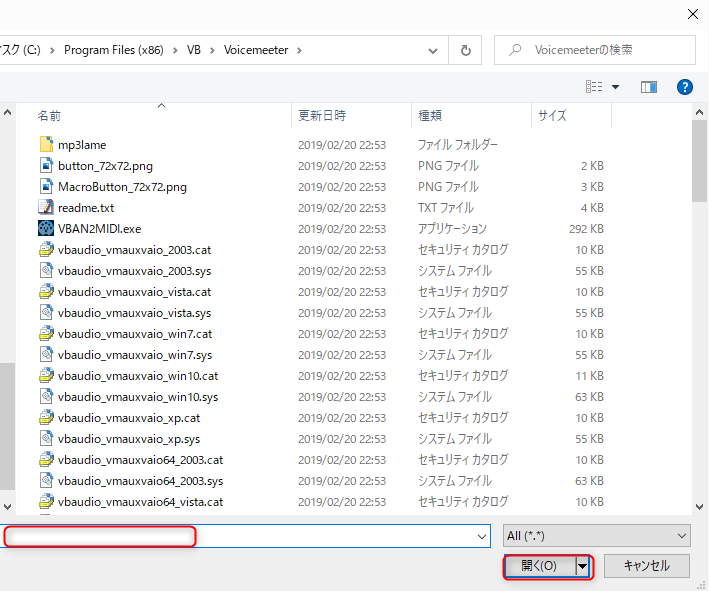
録音されたデータはデフォルトだと以下のPathです。
MP3で保存する
標準ではWavですが、Mp3で保存する事も出来ます。
カセットテープの画像の上で右クリックをすると設定画面が出てきます。
「File Type」から「MP3」を選択します。
以下GIF動画です。
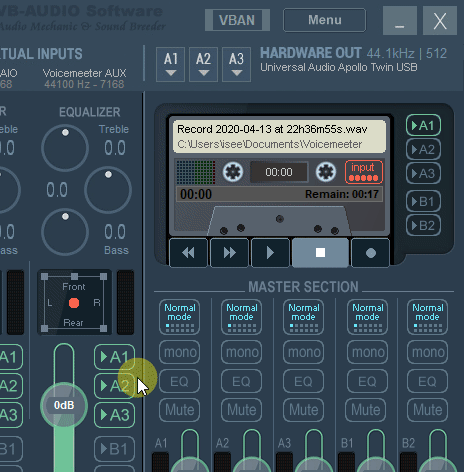
PCで鳴っている音を録音(Wav,mp3化)する方法まとめ
YouTube等をMp4出来るWebサービスなんかもありますが、結構セキュリティ的に危険です。
出来れば避けた方が良いです。
次はちょっと関連した記事を書きます。




コメント
この記事を読んで、YOUTUBEの音をDAWでそのまま流してエフェクトをかけたりできないかと思い、試行錯誤の末できました。Edisonを使えばもちろん録音もできます。
PCのサウンドの再生設定を Voicemeeter Aux Inputにして
FLのAudio DeviceをVoicemeeter Virtual ASIO
Voicemeeter BananaのVIRTUAL INPUTSのVoicemeeter VAIOの出力をA1だけ、
Voicemeeter AUXの出力をB1だけにしたらいけました。
最近テクノをYOUTUBEで聴くのにはまっていて(VØSNEという人に特に)、もっと楽しくなりそうです。
不燃物さん
こんばんは。
コメントありがとうございます。
情報提供ありがとうございます!!!
私の方でも問題無く出来ました!
以前からこれはやりたいと思っていたのですが、上手くいっていませんでした。
近々記事に書かせて頂きます。
VØSNEさんは聴いた事ありませんでした。
Youtubeでセッションの動画があるのはどういう機材を使っているとか、この音はどんな音源から出ているとか判って良いですね。
FL Studioで入力出来れば解析してサウンドを近づける事も出来るでしょうからほんと楽しくなりますね。
良い情報をありがとうございました。